Win7任务栏窗口预览设置技巧
- 格式:doc
- 大小:217.50 KB
- 文档页数:3

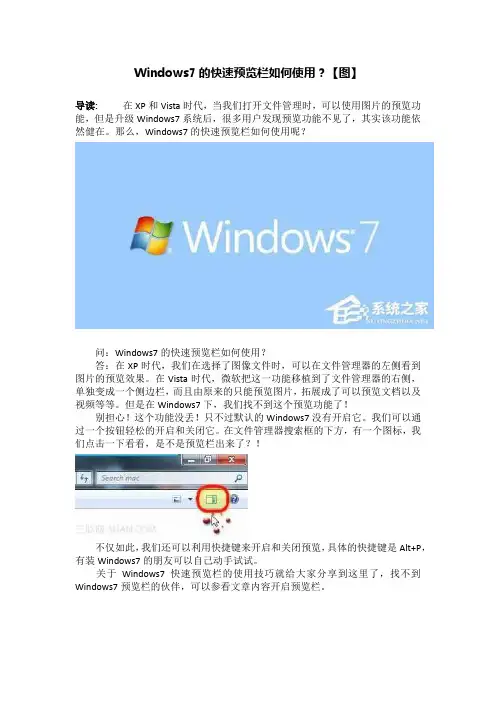
Windows7的快速预览栏如何使用?【图】
导读:在XP和Vista时代,当我们打开文件管理时,可以使用图片的预览功能,但是升级Windows7系统后,很多用户发现预览功能不见了,其实该功能依然健在。
那么,Windows7的快速预览栏如何使用呢?
问:Windows7的快速预览栏如何使用?
答:在XP时代,我们在选择了图像文件时,可以在文件管理器的左侧看到图片的预览效果。
在Vista时代,微软把这一功能移植到了文件管理器的右侧,单独变成一个侧边栏,而且由原来的只能预览图片,拓展成了可以预览文档以及视频等等。
但是在Windows7下,我们找不到这个预览功能了!
别担心!这个功能没丢!只不过默认的Windows7没有开启它。
我们可以通过一个按钮轻松的开启和关闭它。
在文件管理器搜索框的下方,有一个图标,我们点击一下看看,是不是预览栏出来了?!
不仅如此,我们还可以利用快捷键来开启和关闭预览,具体的快捷键是Alt+P,有装Windows7的朋友可以自己动手试试。
关于Windows7快速预览栏的使用技巧就给大家分享到这里了,找不到Windows7预览栏的伙伴,可以参看文章内容开启预览栏。
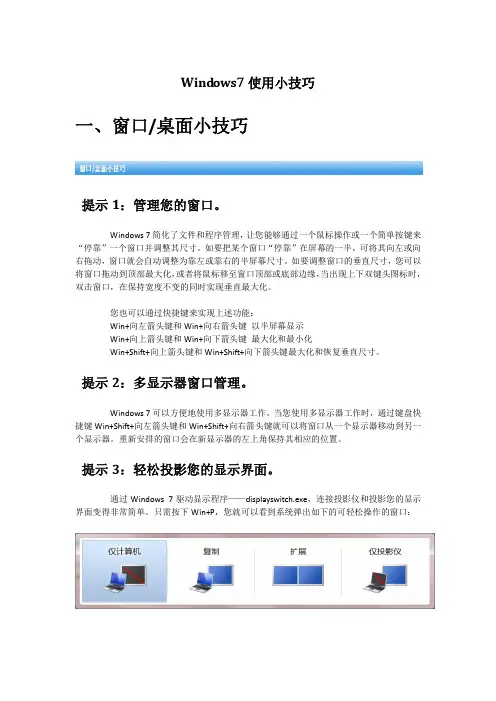
Windows7使用小技巧一、窗口/桌面小技巧提示1:管理您的窗口。
Windows 7简化了文件和程序管理,让您能够通过一个鼠标操作或一个简单按键来“停靠”一个窗口并调整其尺寸。
如要把某个窗口“停靠”在屏幕的一半,可将其向左或向右拖动,窗口就会自动调整为靠左或靠右的半屏幕尺寸。
如要调整窗口的垂直尺寸,您可以将窗口拖动到顶部最大化,或者将鼠标移至窗口顶部或底部边缘,当出现上下双键头图标时,双击窗口,在保持宽度不变的同时实现垂直最大化。
您也可以通过快捷键来实现上述功能:Win+向左箭头键和Win+向右箭头键以半屏幕显示Win+向上箭头键和Win+向下箭头键最大化和最小化Win+Shift+向上箭头键和Win+Shift+向下箭头键最大化和恢复垂直尺寸。
提示2:多显示器窗口管理。
Windows 7可以方便地使用多显示器工作。
当您使用多显示器工作时,通过键盘快捷键Win+Shift+向左箭头键和Win+Shift+向右箭头键就可以将窗口从一个显示器移动到另一个显示器。
重新安排的窗口会在新显示器的左上角保持其相应的位置。
提示3:轻松投影您的显示界面。
通过Windows 7驱动显示程序——displayswitch.exe,连接投影仪和投影您的显示界面变得非常简单。
只需按下Win+P,您就可以看到系统弹出如下的可轻松操作的窗口:提示4:避免零乱(Live Clutter-Free)。
我们在生活中总是要面对各种零乱的情况。
Windows 7能够将活动窗口后面的所有多余窗口都消除掉。
只需要按下Win+Home即可最小化所有非活动窗口。
要恢复这些窗口,只需再次按下Win+Home。
提示5:让他人更容易帮助您。
无论是对最终用户还是帮助中心来说,解决在某台电脑上所发生的特定的问题可能会非常费劲。
因此,Windows 7引进了问题步骤记录器(Problem Steps Recorder),一个屏幕截图工具,让最终用户可以一步步记下他们所遇到的问题。

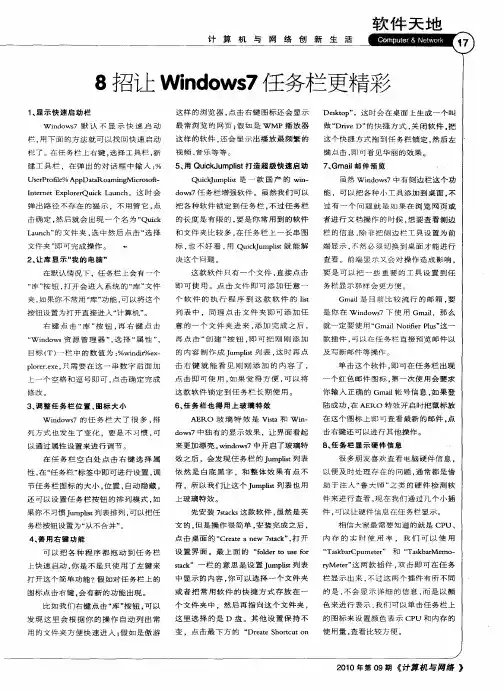
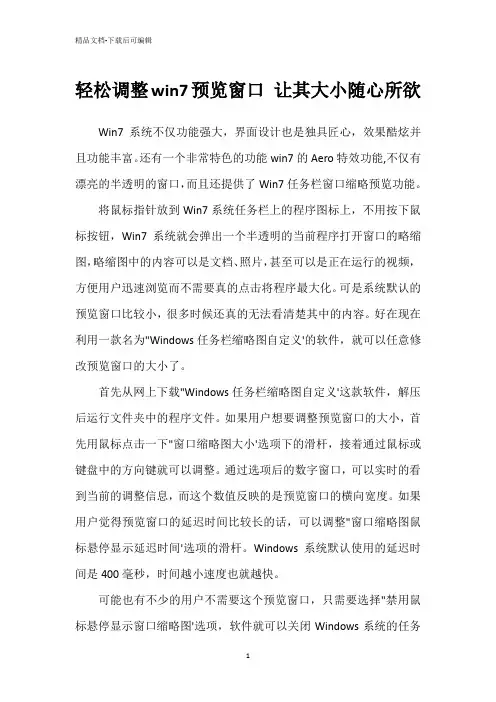
轻松调整win7预览窗口让其大小随心所欲Win7系统不仅功能强大,界面设计也是独具匠心,效果酷炫并且功能丰富。
还有一个非常特色的功能win7的Aero特效功能,不仅有漂亮的半透明的窗口,而且还提供了Win7任务栏窗口缩略预览功能。
将鼠标指针放到Win7系统任务栏上的程序图标上,不用按下鼠标按钮,Win7系统就会弹出一个半透明的当前程序打开窗口的略缩图,略缩图中的内容可以是文档、照片,甚至可以是正在运行的视频,方便用户迅速浏览而不需要真的点击将程序最大化。
可是系统默认的预览窗口比较小,很多时候还真的无法看清楚其中的内容。
好在现在利用一款名为"Windows任务栏缩略图自定义'的软件,就可以任意修改预览窗口的大小了。
首先从网上下载"Windows任务栏缩略图自定义'这款软件,解压后运行文件夹中的程序文件。
如果用户想要调整预览窗口的大小,首先用鼠标点击一下"窗口缩略图大小'选项下的滑杆,接着通过鼠标或键盘中的方向键就可以调整。
通过选项后的数字窗口,可以实时的看到当前的调整信息,而这个数值反映的是预览窗口的横向宽度。
如果用户觉得预览窗口的延迟时间比较长的话,可以调整"窗口缩略图鼠标悬停显示延迟时间'选项的滑杆。
Windows系统默认使用的延迟时间是400毫秒,时间越小速度也就越快。
可能也有不少的用户不需要这个预览窗口,只需要选择"禁用鼠标悬停显示窗口缩略图'选项,软件就可以关闭Windows系统的任务栏预览功能。
最后一定要选择"应用时自动重启资源管理器'选项,这样在点击"应用'按钮后不需要重新启动,就可以马上改变预览窗口的大小设置。
如果用户对修改的设置不满意的话,点击"重置'按钮就可以恢复到系统的默认设置,并可以根据需要重新设置了。
有些朋友会觉得Win7任务栏的Aero预览窗口过小或者过大,想要按自己的喜欢自行调整Win7任务栏预览窗口的尺寸,Win7可以做得到吗?当然没问题,按照上文中的步骤及方法,就能一一实现哦.。
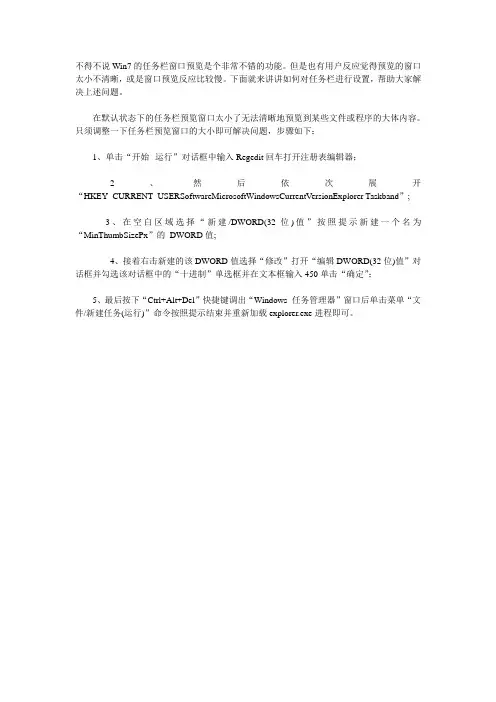
不得不说Win7的任务栏窗口预览是个非常不错的功能。
但是也有用户反应觉得预览的窗口太小不清晰,或是窗口预览反应比较慢。
下面就来讲讲如何对任务栏进行设置,帮助大家解决上述问题。
在默认状态下的任务栏预览窗口太小了无法清晰地预览到某些文件或程序的大体内容。
只须调整一下任务栏预览窗口的大小即可解决问题,步骤如下:
1、单击“开始--运行”对话框中输入Regedit回车打开注册表编辑器;
2、然后依次展开“HKEY_CURRENT_USERSoftwareMicrosoftWindowsCurrentVersionExplorer Taskband”;
3、在空白区域选择“新建/DWORD(32-位)值”按照提示新建一个名为“MinThumbSizePx”的DWORD值;
4、接着右击新建的该DWORD值选择“修改”打开“编辑DWORD(32位)值”对话框并勾选该对话框中的“十进制”单选框并在文本框输入450单击“确定”;
5、最后按下“Ctrl+Alt+Del”快捷键调出“Windows 任务管理器”窗口后单击菜单“文件/新建任务(运行)”命令按照提示结束并重新加载explorer.exe进程即可。
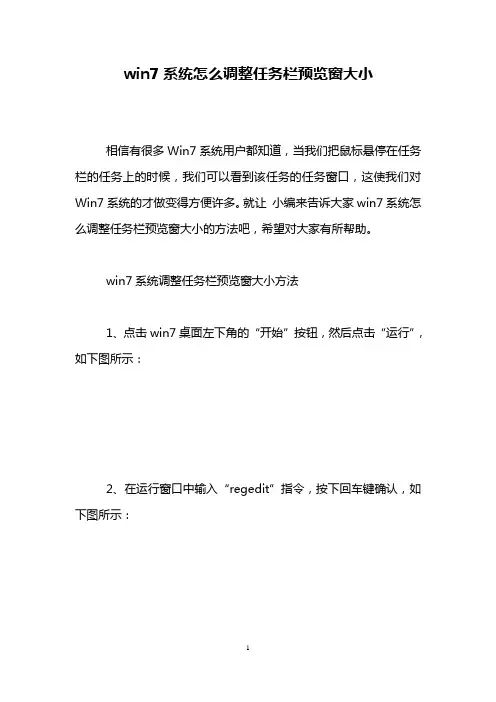
win7系统怎么调整任务栏预览窗大小
相信有很多Win7系统用户都知道,当我们把鼠标悬停在任务栏的任务上的时候,我们可以看到该任务的任务窗口,这使我们对Win7系统的才做变得方便许多。
就让小编来告诉大家win7系统怎么调整任务栏预览窗大小的方法吧,希望对大家有所帮助。
win7系统调整任务栏预览窗大小方法
1、点击win7桌面左下角的“开始”按钮,然后点击“运行”,如下图所示:
2、在运行窗口中输入“regedit”指令,按下回车键确认,如下图所示:
3、打开注册表编辑器后打开“HKEY_CURRENT_USER”文件夹,接着依次打开“Software—Microsoft—Windows—Curr entVersion—Explorer--Taskband”文件夹,如下图所示:
4、然后在“T askband”文件夹中新建一个“Dword”值,将其命名为“Minthumbzizepx”,如下图所示:
5、双击打开“Minthumbzizepx”对象,我们将数值数据修改为“300”(如果这个数值还觉得小,还可以调大),最后点击“确认”按钮,如下图所示:
最后重启电脑或者注销用户就可以了,再次登录的时候就可以
看到任务栏中的预览窗口变大了。
看过“win7系统怎么调整任务栏预览窗大小”的人还看了:
1.任务栏预览窗口的大小怎么调整
2.Win7任务栏窗口预览设置技巧
3.win7系统怎么设置预览窗口清晰度
4.Win7系统任务栏不能显示打开窗口缩略图怎么办
5.Win7系统任务栏变宽的解决方法
6.win7怎么设置预览窗口清晰度。
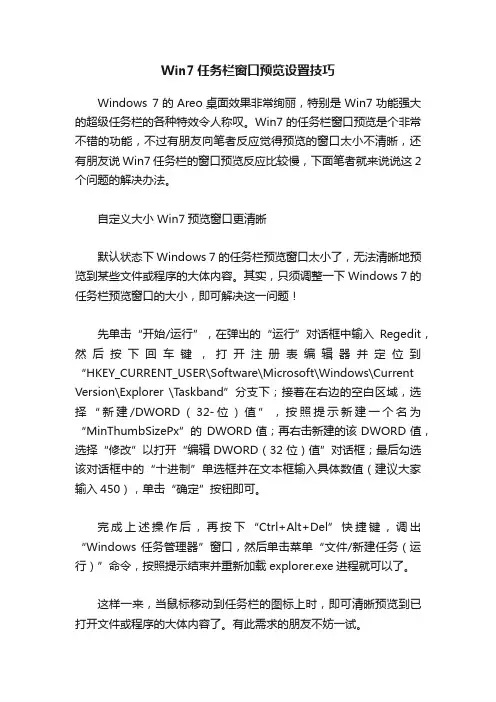
Win7任务栏窗口预览设置技巧Windows 7的Areo桌面效果非常绚丽,特别是Win7功能强大的超级任务栏的各种特效令人称叹。
Win7的任务栏窗口预览是个非常不错的功能,不过有朋友向笔者反应觉得预览的窗口太小不清晰,还有朋友说Win7任务栏的窗口预览反应比较慢,下面笔者就来说说这2个问题的解决办法。
自定义大小 Win7预览窗口更清晰默认状态下Windows 7的任务栏预览窗口太小了,无法清晰地预览到某些文件或程序的大体内容。
其实,只须调整一下Windows 7的任务栏预览窗口的大小,即可解决这一问题!先单击“开始/运行”,在弹出的“运行”对话框中输入Regedit,然后按下回车键,打开注册表编辑器并定位到“HKEY_CURRENT_USER\Software\Microsoft\Windows\Current Version\Explorer \Taskband”分支下;接着在右边的空白区域,选择“新建/DWORD(32-位)值”,按照提示新建一个名为“MinThumbSizePx”的DWORD值;再右击新建的该DWORD值,选择“修改”以打开“编辑DWORD(32位)值”对话框;最后勾选该对话框中的“十进制”单选框并在文本框输入具体数值(建议大家输入450),单击“确定”按钮即可。
完成上述操作后,再按下“Ctrl+Alt+Del”快捷键,调出“Windows 任务管理器”窗口,然后单击菜单“文件/新建任务(运行)”命令,按照提示结束并重新加载explorer.exe进程就可以了。
这样一来,当鼠标移动到任务栏的图标上时,即可清晰预览到已打开文件或程序的大体内容了。
有此需求的朋友不妨一试。
加速Windows 7的任务栏窗口预览跟Vista相比,Windows 7带来了更出色的Aero透明效果和新任务栏预览窗口。
当用户鼠标移到程序的任务栏图标上时,任务栏预览窗口可以以缩略图的形式预览打开窗口的当前显示内容。

设置Win7预览窗格尺寸
剑心
【期刊名称】《《电脑迷》》
【年(卷),期】2012(000)012
【摘要】Win7系统中把鼠标移动到任务栏处,会显示程序的缩略图,这样十分方便我们查看。
有些用户认为图比较小,看不清,其实这是可以调整的。
下面就让我来告诉大家怎么修改略缩图的尺寸大小。
按下键盘上的“Win+R”键,打开运行对话框,输入reged计,进入注册表编辑器。
【总页数】1页(P78-78)
【作者】剑心
【作者单位】不详
【正文语种】中文
【中图分类】TP311
【相关文献】
1.微软发布Win7系统IE11开发者预览版 [J],
2.自由修改,Win7窗口预览功能更好用 [J], 抚远大将军
3.基于Win7系统下计算机开机密码的设置与破解 [J], 景茹
4.轻松调整 Win7任务栏预览窗口大小 [J], 南湖秋水
5.Win7登录巧设置 [J], 无
因版权原因,仅展示原文概要,查看原文内容请购买。
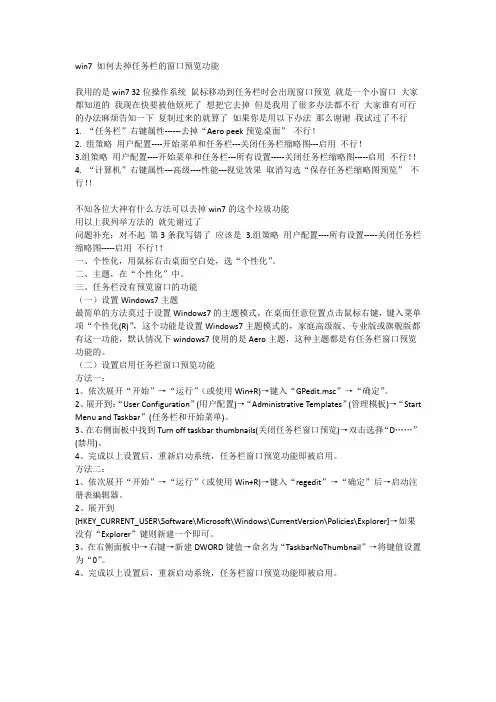
win7 如何去掉任务栏的窗口预览功能我用的是win7 32位操作系统鼠标移动到任务栏时会出现窗口预览就是一个小窗口大家都知道的我现在快要被他烦死了想把它去掉但是我用了很多办法都不行大家谁有可行的办法麻烦告知一下复制过来的就算了如果你是用以下办法那么谢谢我试过了不行1. “任务栏”右键属性------去掉“Aero peek预览桌面”不行!2. 组策略用户配置----开始菜单和任务栏---关闭任务栏缩略图---启用不行!3.组策略用户配置----开始菜单和任务栏---所有设置-----关闭任务栏缩略图-----启用不行!!4. “计算机”右键属性---高级----性能---视觉效果取消勾选“保存任务栏缩略图预览”不行!!不知各位大神有什么方法可以去掉win7的这个垃圾功能用以上我列举方法的就先谢过了问题补充:对不起第3条我写错了应该是3.组策略用户配置----所有设置-----关闭任务栏缩略图-----启用不行!!一、个性化,用鼠标右击桌面空白处,选“个性化”。
二、主题,在“个性化”中。
三、任务栏没有预览窗口的功能(一)设置Windows7主题最简单的方法莫过于设置Windows7的主题模式,在桌面任意位置点击鼠标右键,键入菜单项“个性化(R)”,这个功能是设置Windows7主题模式的,家庭高级版、专业版或旗舰版都有这一功能,默认情况下windows7使用的是Aero主题,这种主题都是有任务栏窗口预览功能的。
(二)设置启用任务栏窗口预览功能方法一:1、依次展开“开始”→“运行”(或使用Win+R)→键入“GPedit.msc”→“确定”。
2、展开到:“User Configuration”(用户配置)→“Administrative Templates”(管理模板)→“Start Menu and Taskbar”(任务栏和开始菜单)。
3、在右侧面板中找到Turn off taskbar thumbnails(关闭任务栏窗口预览)→双击选择“D……”(禁用)。
轻松调整 Win7任务栏预览窗口大小
南湖秋水
【期刊名称】《网友世界》
【年(卷),期】2010(000)010
【摘要】当我们把鼠标悬停在Windows7任务栏中某个应用程序的图标上时。
将会显示一个预览窗口,可以快速预览相应的窗口内容。
也许你会觉得这个预览窗口太小了。
很难看清里面的内容。
假如你有这个困惑,那么随我一起来调整它的大小。
【总页数】1页(P37-37)
【作者】南湖秋水
【作者单位】不详
【正文语种】中文
【中图分类】TP316.7
【相关文献】
1.图解Q&A搞掂Win7任务栏 [J],
2.随心所欲玩转Win7任务栏 [J], 熊吉
3.轻松调整Windows 7任务栏预览窗口大小 [J], 郭泽亮
4.预览窗口大小我说了算 [J], 震震有词
5.Win7任务栏资源管理器默认界面轻松修改 [J], 无
因版权原因,仅展示原文概要,查看原文内容请购买。
Win7任务栏缩略图预览变成列表预览怎么解决?
导读:最近有Win7用户反映,任务栏的缩略图预览变成列表预览了,就是从原先可以看到窗口缩略图变成看不到图片,只剩窗口名字了,不能像之前一览无余,这让用户非常烦恼。
那么,Win7任务栏缩略图预览变成列表预览怎么解决呢?下面,我们一起往下看看。
方法步骤
方法一
1、桌面——计算机——右击选择“属性”;
2、接着点击高级系统设置,打开系统属性界面,选择高级——设置;
3、在打开的性能选项中,选中“调整为最佳外观”然后点击确定就可以了!
方法二
1、点击电脑左下角“开始”——“控制面板”;
2、打开控制面板中,选择“外观和个性化”下的“更改主题”;
3、打开后,选择“Aero主题”,当然这里原本就是Aero 主题,然后保存主题!接着刷新下电脑,如果还不是“任务栏缩略图预览”,那就重新启动下电脑!
方法三
1、电脑左下角——开始——运行,打开后输入“gpedit.msc”然后点击确定;
2、打开的“本地组策略编辑器”中选择,用户配置——管理模板——开始菜单和任务栏;
3、下拉找到“关闭任务栏缩略图”,双击打开;
4、打开后,将“未配置”或是“已禁用”前面的小点点上,然后点击确定就可以恢复实时任务栏缩略图预览了!
以上就是Win7任务栏缩略图预览变成列表预览的几个解决方法,按照以上方法进行操作,相信就能轻松恢复任务栏缩略图预览了。
win7系统任务栏窗口预览成文字提示怎么修改
Win7系统任务栏窗口效果预览对于运行速度会多多少少有一定的影响,因此只要可以显示文字提示,不影响预览效果,其实是最好的了,那么你知道win7系统任务栏窗口预览成文字提示怎么修改吗?下面是店铺整理的一些关于win7系统任务栏窗口预览成文字提示修改的相关资料,供你参考。
win7系统任务栏窗口预览成文字提示修改的方法:
桌面左方找到开始菜单,然后就单击运行对话框,运行对话框打开之后在里面输入regedit命令,点击下面的确定按钮就可以了。
regedit命令执行完后,就可以看到注册表编辑器,我们就能够对系统和软件功能进行设置了。
注册表编辑器左侧窗口里面,把下面的列表依次展开:HKEY_CURRENT_USER Control Panel Mouse。
然后在右边的窗口里面找到MouseHoverTime,直接双击之后就可以打开修改对话框,把里面的默认数值改成10000,接着就单击确定按钮。
修改完成后,重启电脑,接着就在桌面任务栏的地方能够看到网页上标题是文字显示,不会再有之前的预览窗口显示。
不过也需要先打开一些文件或者网页的窗口,才可以看到预览提示。
win7修改任务栏预览
网上很多修改的办法,都行不通,在不安装其他优化软件的情况下:
打开注册表编辑器,依次展开
HKEY_CURRENT_USER\\Software\\Microsoft\\Windows\\Cu rrentVersion\\Explorer\\Advanced ,右侧新建DWORD类型项,名称ExtendedUIHoverTime,数据10进制设10000(10秒)或者更长。
原理:其实就是让出来的时间更久一点,这样也就等于让他不出来了。
这个方法简单实用!但没有更简单的鼠标操作修改的方法,算是win7的缺陷吧。
不高兴打开注册表的话,可以将下面的部分复制为文本,并改后缀名为reg,然后双击导入注册表,最后在任务管理器里结束explorer.exe进程,再加载explorer.exe进程(其实等于重启让注册表生效):
Windows Registry Editor Version 5.00
[HKEY_CURRENT_USER\\Software\\Microsoft\\Windows\\C urrentVersion\\Explorer\\Advanced]
"ExtendedUIHoverTime"=dword:10000。
win7如何显示任务栏
win7如何显示任务栏?任务栏有时会将全屏显示的窗口状态栏覆盖住,影响观看效果,此时用户可以通过隐藏任务栏的方法来避免这种情况,那么以后不想隐藏了怎么显示win7任务栏呢?接下来大家跟着店铺一起来了解一下win7显示任务栏的解决方法吧。
win7显示任务栏方法
1、
2、然后在弹出来的属性框中的“任务栏”选项卡下,将“自动隐藏任务栏”前面的勾去掉,点击确定按钮即可。
3、如果不是上面的情况的话,首先在键盘按下“ctrl+shift+ESC”组合键打开任务管理器,然后点击上方的“文件-新建任务”;
4、然后弹出来的创建新任务框中输入“explore.exe”,然后点击确定,是不是发现任务栏出现了呢。
Win7任务栏窗口预览设置技巧
来源: /时间: 2010-07-23作者: apollo
Windows 7的Areo桌面效果非常绚丽,特别是Win7功能强大的超级任务栏的各种特效令人称叹。
Win7的任务栏窗口预览是个非常不错的功能,不过有朋友向笔者反应觉得预览的窗口太小不清晰,还有朋友说Win7任务栏的窗口预览反应比较慢,下面笔者就来说说这2个问题的解决办法。
自定义大小Win7预览窗口更清晰
默认状态下Windows 7的任务栏预览窗口太小了,无法清晰地预览到某些文件或程序的大体内容。
其实,只须调整一下Windows 7的任务栏预览窗口的大小,即可解决这一问题!
先单击“开始/运行”,在弹出的“运行”对话框中输入Regedit,然后按下回车键,打开注册表编辑器并定位到
“HKEY_CURRENT_USER\Software\Microsoft\Windows\CurrentVersion\Explorer \Taskband”分支下;接着在右边的空白区域,选择“新建/DWORD(32-位)值”,按照提示新建一个名为“MinThumbSizePx”的DWORD值;再右击新建的该DWORD值,选择“修改”以打开“编辑DWORD(32位)值”对话框;最后勾选该对话框中的“十进制”单选框并在文本框输入具体数值(建议大家输入450),单击“确定”按钮即可。
完成上述操作后,再按下“Ctrl+Alt+Del”快捷键,调出“Windows 任务管理器”窗
口,然后单击菜单“文件/新建任务(运行)”命令,按照提示结束并重新加载explorer.exe 进程就可以了。
这样一来,当鼠标移动到任务栏的图标上时,即可清晰预览到已打开文件或程序的大体内容了。
有此需求的朋友不妨一试。
加速Windows 7的任务栏窗口预览
跟Vista相比,Windows 7带来了更出色的Aero透明效果和新任务栏预览窗口。
当用户鼠标移到程序的任务栏图标上时,任务栏预览窗口可以以缩略图的形式预览打开窗口的当前显示内容。
很多人都开始喜欢上了Windows 7的任务栏预览功能。
但细心的用户也许已经发现,Windows 7的任务栏预览其实有个小问题,当鼠标移
上去时,需要隔一会才会出现预览窗口,有时候会觉得有点浪费时间,那么就来让它即移即显吧!
步骤:
1、WIN+R运行regedit
2、定位到:HKEY_CURRENT_USER\Control Panel\Mouse
3、双击右边的MouseHoverTime
4、将其值从默认的400修改到100(单位:毫秒)
5、确定并关闭注册表编辑器。